
Redmi K20 Pro Premiumの文鎮化を復旧し、Dot OSを焼く 前編
[前編:文鎮復旧・透明化編]
※もし失敗しても責任を取ることはできません。初心者はブラウザバック推奨
【はじめに】
20年3月に買った時にとんでもないショップロムが焼かれていて(画面自動回転認識しないし超広角カメラ、顔認証でフリーズする)、それを直そうと5月に焼こうとしたが見事初めてのROM焼きで操作にも慣れず、文鎮化した。
当時は技術の無かった頃だったのでそれを1年位放置してやっと直すところまで漕ぎ着けたんだが、やっぱり今回も様々なことに悩まされたから共有しておきたい。
【注意】
2018年頃のEDLモードと現在のEDLモードはかなり性質が違います。これから下に書く内容は全く役に立たないかもしれないので今のうちに役に立つことを言っておくと、
Xiaomiの文鎮化復旧に関してはなるべく2019年以降のブログを参考にしてください。
【状況説明】
・「Clean All And Lock」でフラッシュした
・リカバリーループ
・Fastbootは起動可能だがBLがリロックされているのでMi Flashで焼いても動かない
・BLのリロック以外にもハードブリック時同様に修理可能
・Fastbootが起動可能でBLU状態ならば、まずはこの記事を見ずにMi Flashから強引に公式ロムをフラッシュしてください
[文鎮復旧]
【手順】
◯前提
→「デバイスを探す」をオフにし、PCにADB環境とQD-Loader 9008をインストールしておく。スマホのバージョンに合わせて(CN版はCN ROMをDLしなきゃダメ)Fastboot ROMを落として解凍しておく。恐らくTeamViewerとMi flashも必要
①背面を開ける

背面を開ける際はAmazonで安く売られてるツールと、ちゃんとドライヤーも使おう。
②テストポイントにピンセットを当てながらパソコンとスマホを接続。
このときバッテリーから電源コネクタを外しておかなきゃ勝手にループが始まるので注意

↑の枠のところに当てる。
③「デバイスマネージャー」を開き、QD-Loaderに接続していることを確認(COMにQD-Loaderの表示が出たらOK)※1

Mi FlashにもCOM認識されてれば④に行こう
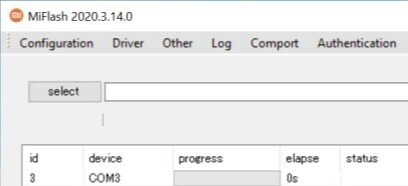
④Mi Authorized Accountを持っている業者に連絡。このとき、Teamviewerの連絡先を教える※2
⑤あとはその人がやってくれる。

およそ5~10分かかる事は留意しておくべき。※3
↓成功したらこうなります

※1 実はここでドライバとのタッチが全然上手く行かなくて何週間も手こずってました。同様の症状がある人もいるかもしれないのでその時の修復方法をざっくり書いておく
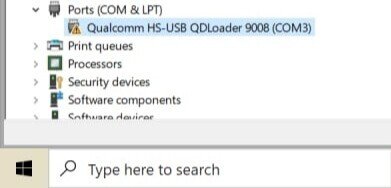
↑のように⚠マークが付いたらエラーが起きていることになる。
まず疑ってほしいことは、ドライバの破損である。インストールしたドライバが壊れていたら当然認識しないので、左クリックでプロパティを開き手動で更新をするか、新しいドライバを入れてインスコして欲しい。

それでも駄目ならばケーブルやポートを疑おう。Xiaomi純正ケーブルをなるべく使うようにすべき
僕は結局この2つでも解決しませんでした。
ただそこで落ち込んだりせず、Error文章をコピーして検索にかけて修復方法を探ってその通りにしたら成功した。
↑のリンク通りにやれば恐らく直る。この①だけで僕の場合は復旧した
※2 Mi Authorized Accountを持っている業者の選び方
巷で言われてるのは Unbrick.ru というところだが、今回利用したのは Unbrickmi.com というところである。
支払いはBTCか銀行振込で、僕はマイニングしている知り合いに頼んで払ってもらった。
接客はかなり良いが、サービス主が応答できないこともしばしばあり、また時差4時間で基本日本時間0:30以降の修理となってくる。 Unbrick.ru は使ったことないから分からないが、ほとんど価格も変わらないし…
※3このあと起動したらBootLoaderはリロックされている。だからCN版ならCN ROMを焼かなきゃだめだということ
【結果】
普通にCN版MIUI 12.5が起動した。

まぁ触って見る感じCN版でもGMSはいるし、12.5.5なので音ゲー等の相性も全然悪くないしって感じでこのままでもある程度使えそうな感覚。
[透明化]
直ったので透明化作業に入る。ぶっちゃけ防水性能が無くなるから一度も殻割りしてない人は透明化をするのはあまりオススメしない。
①メインボードのカバーを外す。

②そのカバーをぶった切る。切る範囲をだいたい書いておくけど、下手に切ると通電しなくなる。Aliで1000円くらいで売ってるらしいが
↓の図を参照にして『自己責任で』切って

③切り終わったメインボードカバーをネジで留めなおし、Aliで頼んだ透明パネル
をくっつける

これだけでおわり。透明パネルがあまり売られてないから透明化可能な機種は限られてるけどK20/Mi 9T系の機種ならば大体ポップアップカメラの部分がちょうどよくむき出しになってカッコいい。
次はDot OS 5.2.0とAnxCameraを焼くことになる。
こんなところでこの記事は終わりにしときます
↓↓↓後編↓↓↓
